Ubuntu 19.04 ”Disco Dingo”のリリースです。Ubuntu 19.04は18日木曜日リリースの予定でしたが、この場合、通常日本では19日にリリースとなる所、ミラーサイトでは、日本の18日夕方にはアップされていました。かなり早めのリリースとなっています。無論冒頭のスクリーンショットはカスタマイズ後のものですので、オリジナルはもっと地味です(笑。。あまりカスタマイズしていないインストール直後のスクリーンショットはこんな感じ・・。
あまり多くを語る必要もないDistributionですが、相変わらず、インストール&設定は、非常に簡単に済んでしまい・・極めて初心者向け・・のDistribitionの一本となります。
ただし、全く何もしなくても良い・・というわけではありませんので、日本語入力まで考えるんなら、japanese remixの方がおすすめです。
大きな特徴としては、カーネルは5.0.0-13・・リリース5に突入、gnomeはバージョン3.32・・カーネルを現段階の最新に近づけてのリリースです。
meltdown/spectre HW 脆弱性緩和策対応度も以下の通り・・
問題の無いレベルとなっています。
サポート期間は、2020年の1月まで。。9ヶ月サポートは変わりません。LTSユーザーは無論、そのままLTSを使用し続ける事・・これが◎です。
という事で、Ubuntu 19.04 "Disco Dingo"について投稿を進めていきます。
1.インストール
インストールについてはいつもと同じですので、スクリーンショットのみの紹介です。
 |
| 本体及びブートローダーのインストール先は、各環境に依存しますので参考になりません。 |
2.初期設定
日本語指定でインストールすればメニュー等の日本語化は完了、日本語input-methodもiBus-Mozcがインストールされます。インストール→再起動で、初期設定メニューが表示されますので、指示に従って、たんたんと処理を進めていきます。
 |
| 必要な場合のみ、オンラインアカウントの登録をここで実施 |
↓
 |
| Ubuntuの改善を支援するんなら”システム情報をCanonicalへ送信”を選択 |
↓
 |
| 位置情報サービスを使用するんならここをOnに・・ |
↓
 |
| 追加のソフトウエアが必要なら、ここでインストール |
2.初期設定・日本語化残処理
まずはシステムアップデート・アップグレード。Repositoryは国内サーバーになっているため変更の必要はありません。
日本語化残処理はパネル上の操作で”日本語(Mozc)”を選択するだけ。。
↓
以上で終わり。。これで基本設定は終了し、使用に耐えうる環境となります。
3.追加設定
1)ドックの設定
ドックの位置変更とドック上のアイコンサイズの変更は、”設定”→”Dock”から。。
↓
2)自動起動(Startup)
これは、”自動起動するアプリケーションの設定”を起動して・・設定。。
↓
3)gnome-tweak-toolを使った設定
gnome-tweak-toolをインストールし。。
これを起動(Tweaksで検索→実行)。。
 |
| パネルの時計表示調整・・ |
 |
| ワークスペースの設定 |
 |
| 外観の変更 |
 |
| gnome-shell-extensionの起動と設定 |
3)デスクトップ上で、マウスボタン右クリックで表示されるメニュー
ここは明らかに変わりましたね。。英語のままですけど。。
フォルダーの作成、デスクトップファイルの表示、ターミナル起動、壁紙変更、ディスプレイ設定(流行りの夜間モードのOn/Off等ができます)起動、”設定”の起動・・が行えます。。
4.評価
軽快性:B+、機能性:A、日本語化・基本設定の平易性:A、安定性:A
こんな感じです。
login直後のメモリー消費量は700MB〜800MB。やはり、Gnome 3.2xベースのUbuntu 18.04.2と比較するとずいぶんメモリー消費量は減っています。メモリー消費量の割には挙動は普通です。。
初心者向けデスクトップとしてはかなりオススメとなります。
参考までに、Ubuntu 19.04 gnomeクラシックセッションとwaylandセッションのデスクトップは・・
 |
| gnomeクラシック セッション |
 |
| Wayland セッション |
ちなみにWaylandセッションでのiBus-Mozcによる日本語入力は問題はありませんが..やはりsynapticは・・・( ^^ ;。19.10に期待しましょう。
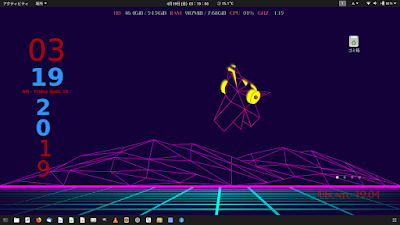

















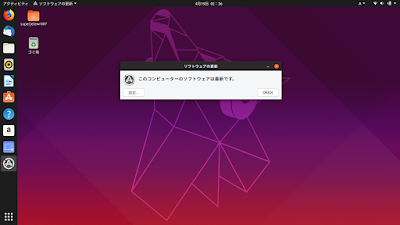









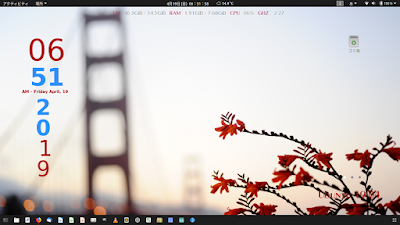
コメント
コメントを投稿